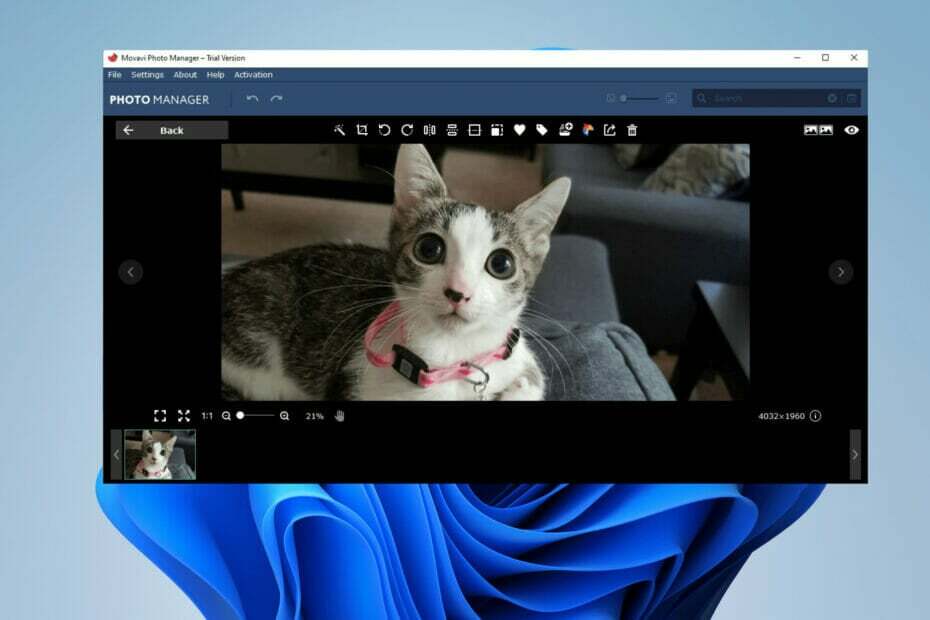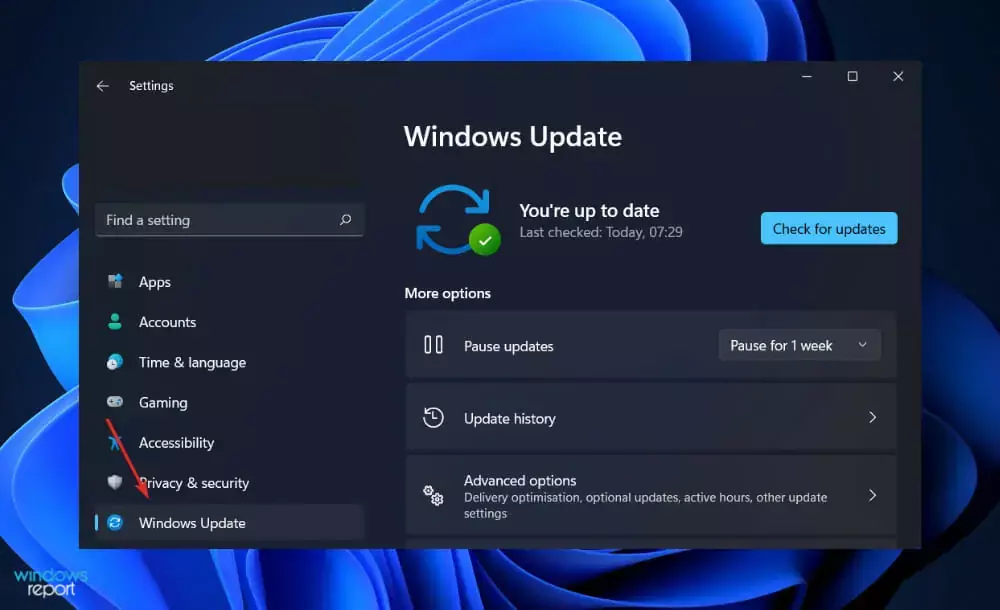Chcete-li se chyby zbavit, zkontrolujte naše ověřená řešení
- The Model Stabilní difúze se nepodařilo načíst, ukončuje se chyba je obvykle způsobena nízkou dostupností RAM, poškozenou mezipamětí nebo zastaralými ovladači.
- Rychlá oprava je upravit soubor webui-user.bat soubor.
- Mnoha uživatelům pomohlo zvýšení VRAM (virtuální RAM).

XINSTALUJTE KLIKNUTÍM NA STAŽENÍ SOUBORU
- Stáhněte si DriverFix (ověřený soubor ke stažení).
- Klikněte Začni skenovat najít všechny problematické ovladače.
- Klikněte Aktualizujte ovladače získat nové verze a vyhnout se poruchám systému.
- DriverFix byl stažen uživatelem 0 čtenáři tento měsíc.
Stabilní difúze je bezpochyby jednou z nejjednodušších Nástroje pro generátor obrázků AI k dispozici tam venku. Je to rychlé, přímočaré a nevyžaduje mnoho dalších zdrojů. Ale mnozí, kteří to zkusili, hlásili, že viděli
Model Stabilní difúze se nepodařilo načíst, ukončuje se chyba.Problém byl hlášen mnoha, ale neexistují žádná životaschopná řešení, protože základní příčina je u každého uživatele jiná. Existuje však několik změn, které by mohly věci uvést do chodu, když se Stable Diffusion načítá navždy. Pokračujte ve čtení a dozvíte se to!
Proč se mi nepodařilo načíst model Stable Diffusion?
Zde je několik důvodů, proč se uživatelé setkávají s problémem:
- Nedostatečná paměť RAM: Stabilní difúze vyžaduje 6–8 GB paměti VRAM, která, když není k dispozici, může vést k problémům s generováním obrázků. V tomto případě budete muset zvětšit virtuální paměť.
- Zastaralý grafický ovladač: V některých případech to byla an zastaralý ovladač, primárně ten pro grafiku, který spustil chybu.
- Poškozená mezipaměť: Pro několik uživatelů může být základní příčinou tohoto problému i mezipaměť aplikace Model Stabilní difúze se nepodařilo načíst, ukončuje se chyba.
- Chybějící oprávnění: Stable Diffusion potřebuje určitá oprávnění, z nichž některá jsou dostupná pouze s oprávněními správce. A pokud tyto chybí, narazíte na problémy.
Jak opravím chybu Stabilní difúzní model se nepodařilo načíst, ukončuje se?
Než přejdeme k trochu složitějším řešením, zde je několik rychlých:
- Restartujte počítač.
- Nakonfigurujte Stable Diffusion na spustit s administrátorskými právy, v případě, že chybí požadovaná oprávnění.
- Ujistěte se, že máte stabilní připojení a že Rychlost internetu je vysoká.
Pokud žádná nefunguje, přejděte k opravám uvedeným dále.
1. Upravte soubor webui-user.bat
- Vyhledejte webui-user.bat soubor, klikněte na něj pravým tlačítkem a vyberte OTEVŘENO.

- Nyní zadejte do dávkového souboru následující argument:
--disable-safe-unpickle - Nakonec by to mělo vypadat takto:
@echo vypnuto
nastavit PYTHON=
nastavit GIT=
nastavit VENV_DIR=
nastavit COMMANDLINE_ARGS=--disable-safe-unpickle
zavolejte na webi.bat
Rychlá oprava, která funguje pro většinu uživatelů při setkání s Model Stabilní difúze se nepodařilo načíst, ukončuje se, je upravit webui-user.bat soubor a přidání –zakázat-safe-odmakat souhlas s tím.
2. Aktualizujte ovladač grafiky
- lis Okna + X otevřít Pokročilý uživatel menu a vyberte Správce zařízení ze seznamu.

- Rozbalte Adaptéry displeje klepněte pravým tlačítkem myši na grafický adaptér a vyberte Aktualizujte ovladač.

- Vybrat Automaticky vyhledávat ovladače a počkejte, až systém Windows nainstaluje do počítače ten nejlepší dostupný.

- Po dokončení restartujte počítač, aby se změny projevily.
Pro spouštění aplikací náročných na zdroje je rozhodující aktuální grafický ovladač, včetně Stable Diffusion. Takže je důležité, abyste aktualizovat ovladač grafiky když čelí problémům.
Někdy také nemusí být aktualizace dostupná místně a budete muset navštívit web výrobce ručně nainstalovat nejnovější verzi ovladače. Zde jsou přímé odkazy:
- Intel
- Nvidia
- AMD
3. Zvyšte virtuální paměť
- lis Okna + S otevřít Vyhledávání, typ Zobrazit pokročilá nastavení systémua klikněte na příslušný výsledek vyhledávání.

- Klikněte na Nastavení pod Výkon.

- Přejděte na Pokročilý kartu a klikněte na Změna pod Virtuální paměť.

- Zrušte zaškrtnutí políčka pro Automaticky spravujte velikost stránkovacího souboru pro všechny jednotky, vybrat Žádný stránkovací soubor možnost a klikněte na Soubor.

- Klikněte Ano ve výzvě k potvrzení.
- Nyní vyberte Vlastní velikost, vyplňte pole pomocí následujícího vzorce založeného na dostupná RAM a klikněte Soubor:
- Počáteční velikost: 1,5 x dostupná RAM (v GB) x 1024
-
Maximální velikost: 3 x dostupná paměť RAM (v GB) x 1024

- V našem případě byla nainstalovaná RAM 12 GB, takže hodnota se stala 12288 MB a 24576 MB.
- Po dokončení klikněte na OK pro uložení změn.
V některých případech uživatelé hlásili Model Stable Diffusion se nepodařilo načíst, což znamená, že Cuda nemá dostatek paměti chyba kvůli vysoká spotřeba RAM. Takže budete muset zvýšit virtuální paměť (VRAM).
4. Odstraňte složku huggingface
- lis Okna + E otevřít Průzkumník souborů, při nahrazování vložte do adresního řádku následující cestu Uživatelské jméno s aktivním uživatelem a stiskněte Vstupte:
C:\Users\Username\.cache\huggingface
- lis Ctrl + A vyberte všechny soubory a stiskněte Vymazat abych je vyčistil.
- Po dokončení restartujte počítač a zkontrolujte, zda je chyba opravena.
5. Odstraňte složky Python a pip
- lis Okna + R otevřít Běh, vložte následující cestu a stiskněte Vstupte:
%data aplikací%
- Vyhledejte všechny související složky Krajta nebo pipa smažte je.
- Zkontrolujte také mezipaměť Dočasné soubory a odstraňte ji.
6. Proveďte obnovení systému
- lis Okna + R otevřít Běh, typ rstrui.exe do textového pole a stiskněte Vstupte.

- Vybrat Vyberte jiný bod obnovení možnost, je-li k dispozici, a klikněte další.

- Vyberte jiný bod obnovení ze seznamu, nejlépe ten nejstarší, a klikněte další.

- Ověřte podrobnosti a klikněte na Dokončit pro zahájení procesu obnovy.

Když nic jiného nepomůže zbavit se chyby, Model Stabilní difúze se nepodařilo načíst, ukončuje se, mělo by pomoci provedení obnovení systému. Proces vrátí váš počítač do předchozího stavu, takže vyberte a vytvořen bod obnovení než se chyba poprvé objevila.
Než odejdete, rychle se podívejte tipy, jak zrychlit Windows a získejte lepší zkušenosti, kromě odstranění takových problémů souvisejících s výkonem.
V případě jakýchkoli dotazů nebo sdílení toho, co pro vás fungovalo, napište komentář níže.
Stále máte problémy? Opravte je pomocí tohoto nástroje:
SPONZOROVÁNO
Některé problémy související s ovladači lze vyřešit rychleji pomocí speciálního nástroje. Pokud máte stále problémy s ovladači, stačí si stáhnout DriverFix a zprovozněte jej několika kliknutími. Poté jej nechte převzít a okamžitě opravte všechny vaše chyby!